048Añadir sonido a una animación
049Optimizar animaciones con Geometry Cache
050Añadir pelo a personajes
051Añadir realismo al pelo con movimiento
052Trasplantar pelo
053Dar forma al pelo
054Crear pelo manualmente
055Asignar dinamismo a una curva
056Renderizar escenas con pelo
057Añadir piel o pelaje
058Compartir piel o pelaje entre escenas
059Crear un objeto nCloth
060Aplicar propiedades predefinidas de nCloth
061Modificar las propiedades nCloth
062Importar un objeto nCloth de ejemplo
063Empezar a trabajar con fluidos
064Crear un contenedor de fluidos
065Crear un emisor de fluidos
066Utilizar campos con los fluidos (I)
067Utilizar campos con los fluidos (II)
068Crear un océano
069Hacer flotar objetos sobre el agua
070Crear efectos 3D
071Crear un sistema de partículas
072Crear sistemas de partículas desde un emisor
073Rellenar un objeto con partículas
074Utilizar un objeto como emisor de partículas
075Crear partículas de diferentes tamaños
076Convertir partículas en polígonos
077Ajustar el viento en un sistema de partículas
078Crear un ncaché
079Aplicar luces y sombras en una escena
080Renderizar escenas con sombras de profundidad
081Crear reflexiones y refracciones
082Crear iluminación global
083Crear luces de área para la emisión de fotones
084Cáustica: preparar materiales transparentes
085Cáustica: simular la luz reflejada
086Ajustar la iluminación cáustica
087Utilizar Final Gather
088Convertir un objeto en luminoso
089Crear luces de neón con Final gathering
090Utilizar el material mia
091Controlar la exposición con Tone Mapping
092Añadir y renderizar contornos
093Conseguir reflejos borrosos
094Conseguir refracciones desenfocadas
095Renderizar de forma interactiva con IPR
096Crear sol y cielo reales en una escena
097Utilizar los comandos MEL
098Comprender la sintaxis de scripting con MEL
099Crear y guardar scripts MEL
100Añadir atributos con MEL
| 001 |
Prepararse para trabajar con PaintEffects de Maya |
PAINTEFFECTS ES UN COMPONENTE DE MAYA utilizado para pintar de forma rápida y sencilla con pinceladas y efectos de partículas sobre un lienzo 2D o dentro de geometría 3D. Puede utilizar PaintEffects como un programa de dibujo tradicional para pintar imágenes en un lienzo o texturas que se repiten aplicables a la geometría de una escena.

IMPORTANTE
Con PaintEffects es posible elegir uno de los muchos pinceles preestablecidos para pintar efectos realistas como plantas, pelo, fuego, plumas, pinturas al óleo, pasteles y acuarelas; también puede mezclar pinceles preestablecidos para crear efectos personalizados.

1 Para empezar a trabajar con PaintEffects, éste debe ser debidamente cargado en Maya. PaintEffects es un módulo del programa que de forma predeterminada se carga con la instalación de la aplicación. Sin embargo, si PaintEffects no aparece entre los shelves preestablecidos, deberá, como hemos indicado, cargarlo. En este ejercicio le mostraremos cómo llevar a cabo estos pasos previos al uso de PaintEffects. Para empezar, inicie Maya.
2 A continuación, despliegue el menú Window, haga clic sobre el comando Settings/Preferences y elija de la pista de opciones que se despliega la denominada Preferences.  El grupo de menús Animation es el que se carga por defecto en Maya.
El grupo de menús Animation es el que se carga por defecto en Maya.
3 Se abre de este modo el cuadro de preferencias de la aplicación, el contenido del cual se encuentra organizado por categorías. Pulse en este caso sobre la categoría Modules, en el panel de la izquierda de esta ventana. 
4 Se muestran a la derecha dos opciones, Dynamics y PaintEffects; ambas se encuentran marcadas por defecto aunque si no es así, marque en este caso la segunda de ellas y pulse sobre el botón Save para guardar la modificación de esta preferencia.
5 Para que el cambio surta efecto sobre el programa, reinícielo.
6 Al volver a abrir Maya, el programa mostrará el shelf PaintEffects.  Además, si muestra el grupo de menús Rendering, verá que también se ha insertado el menú PaintEffects. Despliegue el campo de grupos de menús, que por defecto muestra el nombre Animation, y elija el grupo Rendering.
Además, si muestra el grupo de menús Rendering, verá que también se ha insertado el menú PaintEffects. Despliegue el campo de grupos de menús, que por defecto muestra el nombre Animation, y elija el grupo Rendering. 
7 Efectivamente, aparece un menú denominado PaintEffects.  Por último, despliegue el menú Panels del visor, pulse sobre el comando Panel y compruebe como también aparece el nombre del correspondiente panel.
Por último, despliegue el menú Panels del visor, pulse sobre el comando Panel y compruebe como también aparece el nombre del correspondiente panel. 
Además de PaintEffects, maya cuenta con dos funciones: Maya Artisan y 3D Paint Tool. Autodesk Artisan es una interfaz de pintura basada en la escultura que ofrece alta calidad en un tiempo mínimo. Muchos pinceles de Maya utilizan esta interfaz, razón por la cual muchas de estas herramientas se denominan artesanales. Por su parte la herramienta 3D Paintes una herramienta que puede utilizar para pintar texturas para atributos renderizables como el color, el relieve, la transparencia y el color especular sobre polígonos, NURBS y superficies subdivididas.

IMPORTANTE
Si usted trabaja con Linux, debe saber que Maya no carga automáticamente el shelf PaintEffects, debido a que pueden impedir la carga del programa. Para cargarlo, deberá desplegar el menú Window y acceder a la ventana Script Editordesde el comando General Editors.En el Editor de Script, deberá insertar los siguientes comandos:
Читать дальше
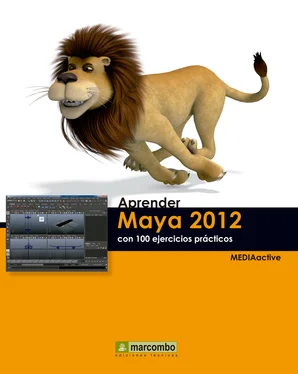

 El grupo de menús Animation es el que se carga por defecto en Maya.
El grupo de menús Animation es el que se carga por defecto en Maya.
 Además, si muestra el grupo de menús Rendering, verá que también se ha insertado el menú PaintEffects. Despliegue el campo de grupos de menús, que por defecto muestra el nombre Animation, y elija el grupo Rendering.
Además, si muestra el grupo de menús Rendering, verá que también se ha insertado el menú PaintEffects. Despliegue el campo de grupos de menús, que por defecto muestra el nombre Animation, y elija el grupo Rendering. 
 Por último, despliegue el menú Panels del visor, pulse sobre el comando Panel y compruebe como también aparece el nombre del correspondiente panel.
Por último, despliegue el menú Panels del visor, pulse sobre el comando Panel y compruebe como también aparece el nombre del correspondiente panel. 











